python环境下OPenCV处理视频流局部区域像素值
参考我之前写的处理图片的文章:Python+OpenCV实现【图片】局部区域像素值处理(改进版)
开发环境:Python3.6.0 + OpenCV3.2.0
任务目标:摄像头采集图像(例如:480640),并对视频流每一帧(灰度图)特定矩形区域(48030)像素值进行行求和,得到一个480*1的数组,用这480个数据绘制条形图,即在逐帧采集视频流并处理后“实时”显示采集到的视频,并“实时”更新条形图。工作流程如下图:
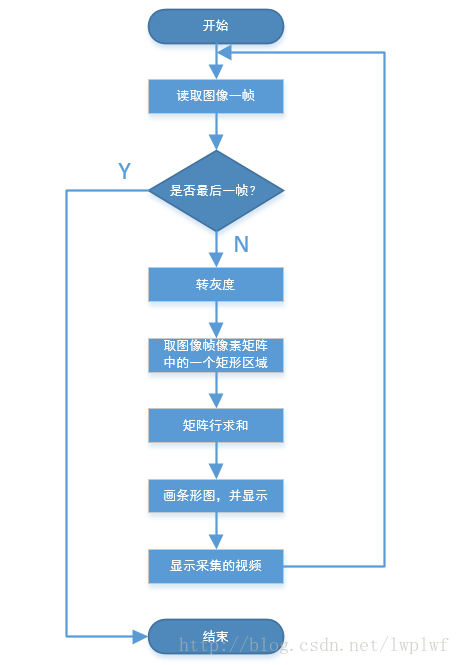
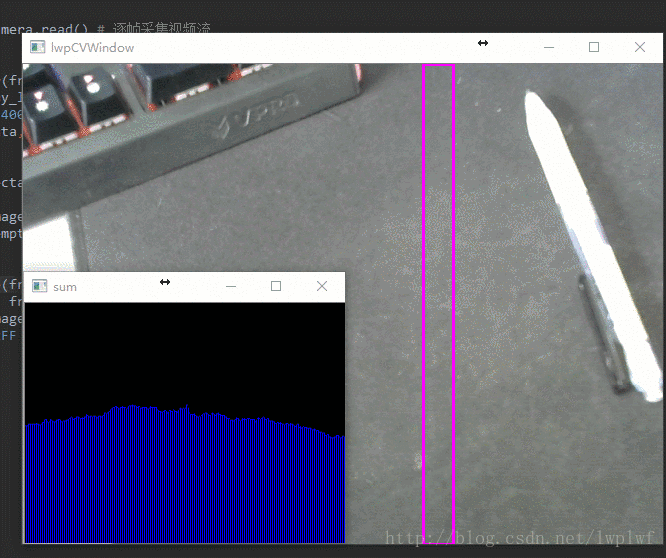
源码:
# -*- coding:utf-8 -*-
import cv2
import numpy as np
camera = cv2.VideoCapture(0) # 参数0表示第一个摄像头
# camera = cv2.VideoCapture("test.avi") # 从文件读取视频
# 判断视频是否打开
if (camera.isOpened()):
print 'Open'
else:
print 'Fail to open!'
# # 测试用,查看视频size
# size = (int(camera.get(cv2.CAP_PROP_FRAME_WIDTH)),
# int(camera.get(cv2.CAP_PROP_FRAME_HEIGHT)))
# print 'size:'+repr(size)
rectangleCols = 30
while True:
grabbed, frame_lwpCV = camera.read() # 逐帧采集视频流
if not grabbed:
break
gray_lwpCV = cv2.cvtColor(frame_lwpCV, cv2.COLOR_BGR2GRAY) # 转灰度图
frame_data = np.array(gray_lwpCV) # 每一帧循环存入数组
box_data = frame_data[:, 400:400+rectangleCols] # 取矩形目标区域
pixel_sum = np.sum(box_data, axis=1) # 行求和q
length = len(gray_lwpCV)
x = range(length)
emptyImage = np.zeros((rectangleCols*10, length*2, 3), np.uint8)
for i in x:
cv2.rectangle(emptyImage, (i*2, (rectangleCols-pixel_sum[i]/255)*10), ((i+1)*2, rectangleCols*10), (255, 0, 0), 1)
emptyImage = cv2.resize(emptyImage, (320, 240))
# 画目标区域
lwpCV_box = cv2.rectangle(frame_lwpCV, (400, 0), (430, length), (0, 255, 0), 2)
cv2.imshow('lwpCVWindow', frame_lwpCV) # 显示采集到的视频流
cv2.imshow('sum', emptyImage) # 显示画出的条形图
key = cv2.waitKey(1) & 0xFF
if key == ord('q'):
break
camera.release()
cv2.destroyAllWindows()
以上就是python环境下OPenCV处理视频流局部区域像素值的详细内容,更多关于OPenCV视频流局部区域像素处理的资料请关注我们其它相关文章!
赞 (0)

